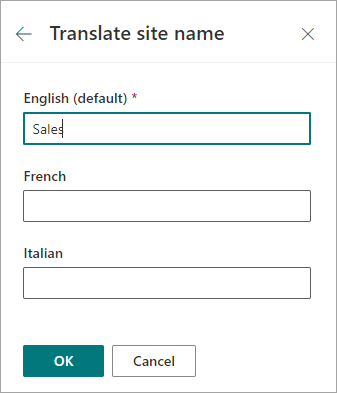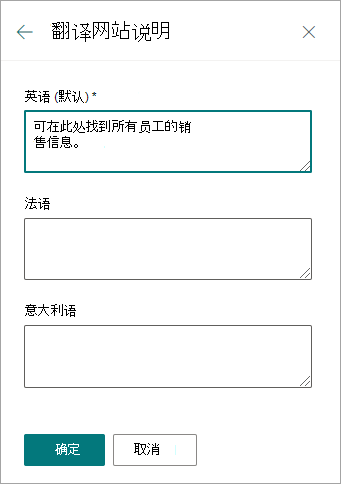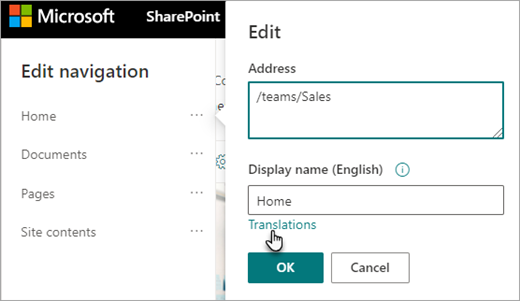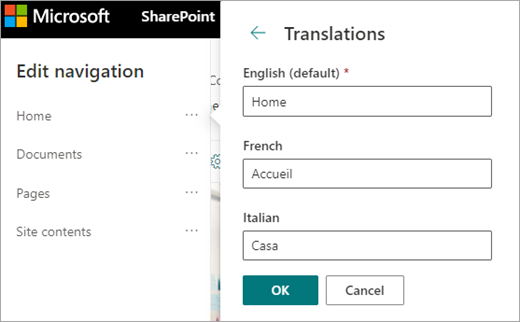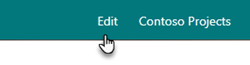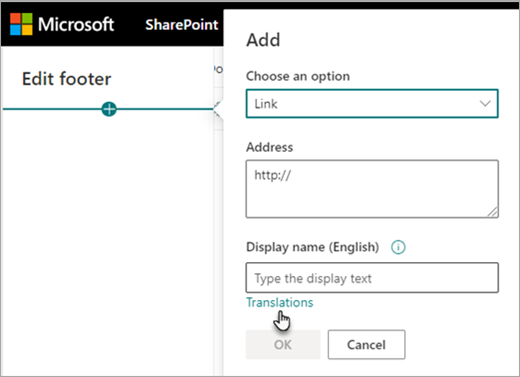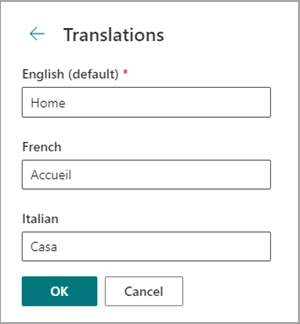注意: 此功能将逐渐向目标发布客户推出。
若要以您提供的不同语言显示网站的网站名称、导航和页脚,必须手动翻译每个语言。 编辑其中任何元素时,可以添加或更新翻译。
例如,假设你已创建一个使用英语 默认语言的通信网站,并且已启用该网站的法语和意大利语语言。 创建网站时,使用默认语言设置网站名称和 (,在这种情况下为英语) 。 您还可以在 网站创建后 更新网站名称和说明。 然后,以 英语创建导航节点 和 页脚内容,在此期间还可以添加翻译。
注意:
-
翻译网站内容的用户应在网站的"所有者"或"成员"组中,或者具有等效的网站权限。
-
如果特定语言不存在翻译,则具有该首选语言的用户将看到默认语言。 例如,如果默认语言为英语,并且未为导航区域添加法语翻译显示名称,则使用首选法语的用户将看到英语显示名称。
-
中心导航也受支持。 最多可能需要 2 小时才能反映所有中心网站的更改。
-
启用"启用要翻译为多种语言的页面和新闻"选项时,"覆盖网站翻译"选项不会影响已翻译的网站名称、说明 或导航名称。 它仍然会影响其他项目,如列表等。 有关详细信息,请参阅"覆盖站点翻译"。
添加翻译的网站名称和说明
-
在网站主页上 ,选择页面 顶部的"设置"。
-
选择"网站信息"。
-
在"网站名称"下,选择"翻译网站名称",或在"网站说明"下选择"翻译网站说明"。
-
添加或更新翻译后的网站名称。
重复上述步骤,添加或更新翻译后的网站说明。
添加或更新翻译的导航显示名称
-
在 顶部 导航栏中选择"编辑"。
-
在"编辑导航"面板中,选择 () 旁边的省略号"..."。
-
选择"编辑"。
-
在"显示名称"下,选择"翻译"。
-
添加或更新翻译的显示名称。
添加或更新翻译的页脚导航显示名称
-
在 网站 页脚中选择"编辑"。
-
在"编辑页脚"面板中,选择 () 页脚旁边的省略号显示名称省略号。
-
选择"编辑"。
-
在"显示名称"下,选择"翻译"。
-
添加或更新已翻译的显示名称。
提示: 您也可以通过选择顶部的"设置",然后选择"更改页脚的外观"来添加或更新>显示名称。